今天忙了整整一天了,刚刚有时间写博客,今天为大家带来的是Linux的进程管理,前面的几篇文章中带着大家一起了解了进程的基础知识,毕竟所有的理论最终都要化为实践嘛。
查看进程
关于查看进程,其实大家经常用到,命令也很简单,无非是利用静态的ps或者是动态的top,当然了它们之间还是有一些不同的,我这里主要强调两个常用的命令,大家会这两个基本就够了,一个是只能够查看自己bash进程的【ps -l】,另一个是可以查看系统所有运作的进程的【ps aux】,注意看,这里的是ps aux 而不是ps -aux.接下来咱们具体看一看。
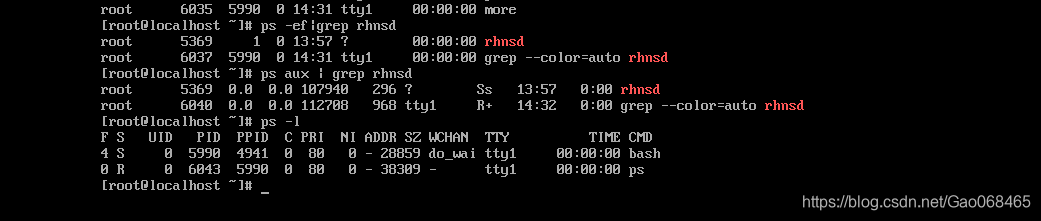
通过上面的命令的执行大家应该就可以看到ps aux和ps -ef以及ps -l的输出结果是真的不一样的,咱们先从【ps -l】讲解,给大家说说这个命令输出的内容都有什么意义。
**F:**指进程的标志,若为4,则此进程的权限为root,若为1则表示此子进程只进行fork而没有实际执行。
**S:**指进程的状态,进程的状态指以下5种,D: 不可中断 uninterruptible sleep (usually IO) ,R: 运行 runnable (on run queue) ,S: 中断sleeping ,T: 停止 traced or stopped ,Z: 僵死 a defunct (”zombie”) process 。
**UID/PID/PPID:**指的是此进程被此UID所拥有,PID和PPID分别指此进程的进程号与父进程
**C:**指的是CPU的使用率
**PRI/NI:**指的是此进程被CPU执行的优先级,数值越小优先级越高。
ADDR/SZ/WCHAN: ADDR指的是该进程运行在内存中的什么位置,如果在运行中就用“-”表示,SZ表示该进程使用掉的内存,WCHAN表示该进程是否在运作中。
**TTY:**登录者的终端机位置
**TIME:**此进程实际使用CPU 的时间
**CMD:**触发该进程的命令缩写
再来看看执行【ps aux】的执行结果,各个输出都代表什呢意思

该命令输出的信息与【ps -l】输出的内容大致类似,前四项分别代表该进程所属的用户、进程号、该进程的CPU与内存使用率。VSZ指的是该进程使用的虚拟内存量,RSS代表进程占用的固定的内存量,TTY也是代表登录者登录的终端,STAT当然就是进程的状态,START指的是该进程被触发的时间,TIME还是指该进程使用CPU的时间,最后的CMMAND依旧是指命令。
除了上面所说的方法外,还可以使用【top】命令,top可以动态的查看,默认情况下每5秒更新一次不过也可以使用【-d】对刷新时间进行修改

分析以下:
第1行:top - 15:42:40 up 1:46, 1 users, load average: 0.00, 0.02, 0.05
第1行是任务队列信息,其参数如下:
内容 含义
15:42:40 表示当前时间
up 1:46 系统运行时间 格式为时:分
1 users 当前登录用户数
load average: 0.00, 0.02, 0.05 系统负载,即任务队列的平均长度。 三个数值分别为 1分钟、5分钟、15分钟前到现在的平均值。
load average: 如果这个数除以逻辑CPU的数量,结果高于5的时候就表明系统在超负荷运转了。
第2行:Tasks: 98 total, 1 running, 97 sleeping, 0 stopped, 0 zombie
第3行:%Cpu(s): 0.0 us, 0.3 sy, 0.0 ni, 99.7 id, 0.0 wa, 0.0 hi, 0.0 si, 0.0 st
第2、3行为进程和CPU的信息
当有多个CPU时,这些内容可能会超过两行,其参数如下:
内容 含义
98 total 进程总数
1 running 正在运行的进程数
97 sleeping 睡眠的进程数
0 stopped 停止的进程数
0 zombie 僵尸进程数
0.0 us 用户空间占用CPU百分比
0.3 sy 内核空间占用CPU百分比
0.0 ni 用户进程空间内改变过优先级的进程占用CPU百分比
99.7 id 空闲CPU百分比
0.0 wa 等待输入输出的CPU时间百分比
0.0 hi 硬中断(Hardware IRQ)占用CPU的百分比
0.0 si 软中断(Software Interrupts)占用CPU的百分比
0.0 st
第4行:KiB Mem: 3880880 total, 3581076 used, 128520 free, 171284 buffers
第5行:KiB Swap: 1662972 total, 1662972 used, 0 free. 3528060 avail Mem
第4、5行为内存信息
其参数如下:
内容 含义
KiB Mem: 3880880 total 物理内存总量
3581076 used 使用的物理内存总量
128520free 空闲内存总量
171284 buffers(buff/cache) 用作内核缓存的内存量
KiB Swap: 1662972 total 交换区总量
1662972 used 使用的交换区总量
0 free 空闲交换区总量
3528060 avail Mem 代表可用于进程下一次分配的物理内存数量
注意: top命令默认按照cpu使用率排序,如果你想要按照内存使用率排序,只需在输出结果中按下M即可,回复按p,退出按q,若要将其输出成文件,可以这样使用:top -d 3 > top.txt,即将结果输出到top.txt中
如果我只想看某一支进程,我该怎么办呢,比如我就想看bash进程呢???
1)我们可以使用ps aux 查看bash的进程号

也可以使用echo $$ 查看当前bash的进程号

2)输入命令top -d 3 -p 5990即可

关于如何查看进程就讲到这里,明天继续将如何对进程进行管理,再见了您那